타임가드 (TimeGuard) 가 버전 4.12 로 업데이트 되었습니다.
최근 고해상도 컴퓨터 환경에 맞게 타임가드 (TimeGuard) 의 화면 인터페이스를 조금 키웠습니다.
버튼도 크게. 글씨체도 크게, 아래의 프로그램 화면 예시를 참고해 주세요.
그럼 오늘도 즐겁고 행복한 시간으로 꽉~꽉~ 채우시길 바랍니다. ^^
타임가드(TimeGuard) v4.12 컴퓨터 자동종료 프로그램
자신이 원하는 시간에 컴퓨터를 종료할 수 있도록 시간을 예약할 수 있는 프로그램 입니다.
<< 사용법 >>
1. 네이버 개발자 블로그 에서 다운로드 합니다. => 네이버 개발자 블로그 바로가기
참고로 NSIS 인스톨러를 사용한 설치버전은 개인 개발자라 코드사인(프로그램 인증서)가 포함되어 있지 않아 네이버 블로그 / 카페 / 메일에서 업로드 문제(악성코드로 판단)가 발생할 수 있습니다.
2. 다운받은 파일의 설치합니다.
3. 시작 -> 타임가드를 클릭해 실행하거나 바탕화면에 생성된 ‘타임가드’ 단축아이콘을 클릭해 실행합니다.
4. 화면 상단에 있는 버튼중 원하는 형식의 종료방식을 선택합니다.
5. 원하는 시간을 선택 후 실행될 기능을 선택합니다.
6. 시작 버튼을 누른다.
7. 내가 예약한 시간 및 기능을 확인합니다.
8. 컴퓨터 자동종료 기능을 취소하려면 하단부의 파란색 ‘Cancel’ 버튼을 누릅니다.
<< Time Guard v4.12 – 변경된 점 >>
1. 고해상도 화면에 맞춰 프로그램 UI 변경
2. 자동 실행기능을 ‘컴퓨터종료’ , ‘로그오프’, ‘재시작’ 으로 선택 가능
3. 배율 변경시 버튼 및 시간 설정 컨트롤들의 위치가 이상하던 점 수정
4. 알람기능 추가
5. 인스톨 파일의 기능 추가( 기존에 설치한 타임가드 삭제기능 및 실행된 타임가드 종료기능 )
6. 본 프로그램은 프로그램 하단에 배너광고가 실행되고 있습니다.
<< 그리고… >>
1. 항상 그렇지만 최대한 테스트 후 새로운 버전을 배포합니다만, 새 버전을 배포할 때 발생할 수 있는 프로그램의 기능, 사용시의 문제가 발생 하시는 분들은 댓글 남겨 주시면 감사하겠습니다. 빠르게 수정하도록 해보겠습니다.
프로그램 초기 실행화면 입니다.
날짜와 시간을 지정하여 종료하고자 할 때의 화면입니다 ( 아래 화면 )
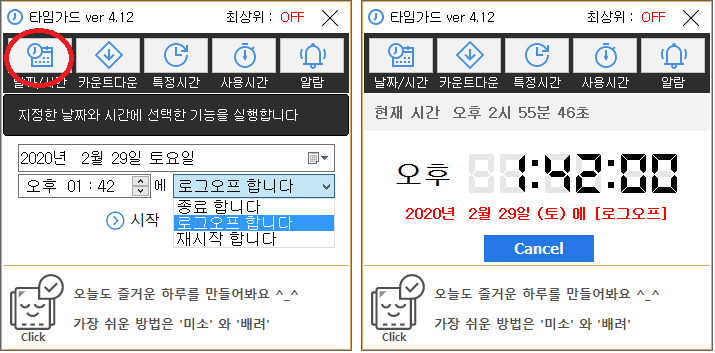
카운트다운 방식으로 종료하고자 할 때의 화면입니다 ( 아래 화면 )
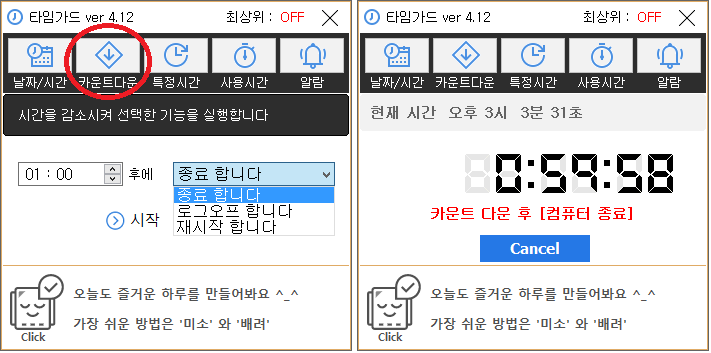
특정 시간에 규칙적으로 종료하고자 할 때의 화면입니다 ( 아래 화면 )
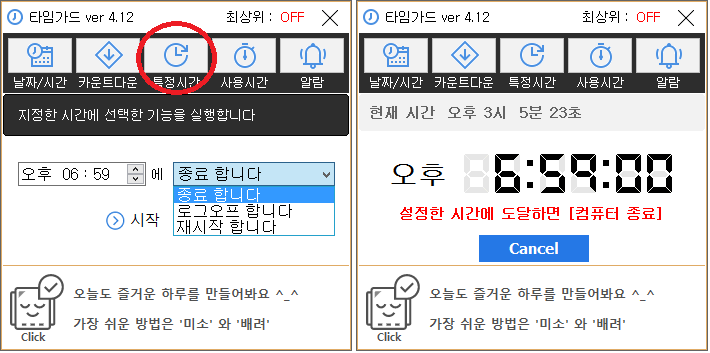
컴퓨터 사용시간으로 종료하고자 할 때의 화면입니다 ( 아래 화면 )
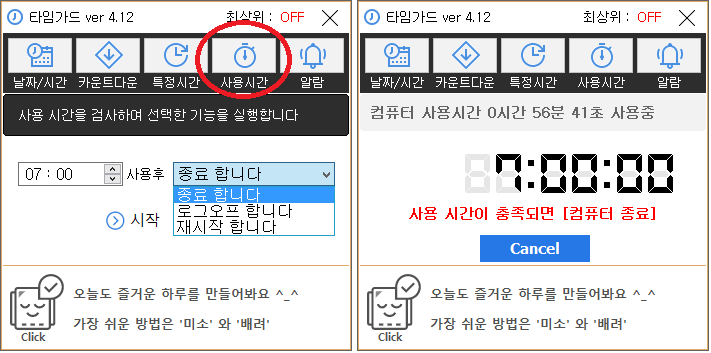
프로그램을 최상위로 위치하고자 할 때의 화면입니다 ( 아래 화면 )
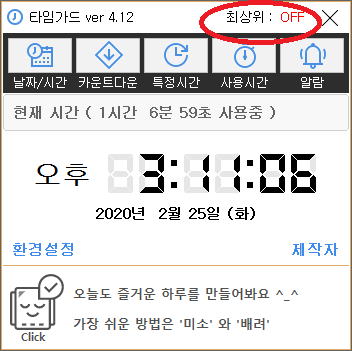
알람 설정할 때의 화면입니다 ( 아래 화면 )
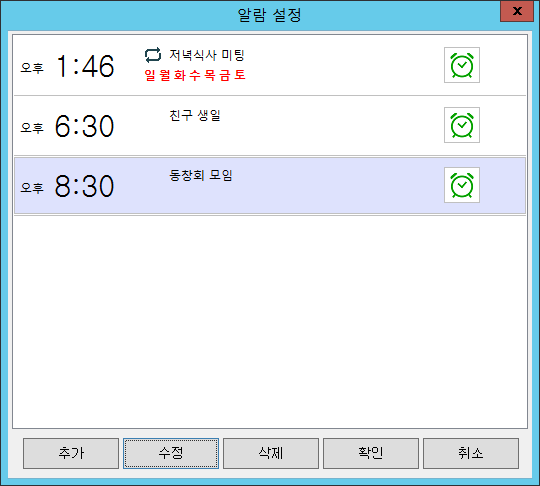
환경설정을 선택할 때의 화면입니다 ( 아래 화면 )

트레이 아이콘 상태에서 마우스 오른쪽 버튼을 눌렀을시 제공하는 기능입니다 ( 아래 화면 )
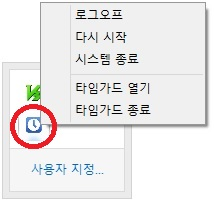
그럼 오늘도 행복한 하루 되세요~. 댓글에 자취 남겨 주시면 너무 너무 감사드려요! ^^
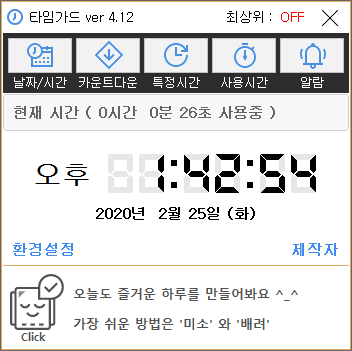
좋은 줄 알았더나 황당 그자체..
설치후 시간셋팅하려니 현재시간이 101 시간이라면서 셋팅이 안됨.
열받아 지웠더니 최신 버전 나왔다고 팝업뜸..
이게 뭐여.. 바이러스야?.
헐… 뭐 이런경우가..
컴퓨터 또는 노트북을 완전종료하지 않고, 절전모드 또는 최대절전모드로 사용하시나보네요. 컴퓨터 다시시작을 누르시고 재부팅 해보시길 추천드립니다. 혹 완전한 삭제를 하시려면 제어판 -> 프로그램 및 기능에서 타임가드를 삭제 하시면 깔끔하게 완전히 삭제 됩니다.
유용한 자료 감사합니다..
업데이트 계획이 있으시면 시간 동기화 기능도 있었으면 합니다.
이거 기업체에서 무료로 사용하면 법에 저촉되나요?